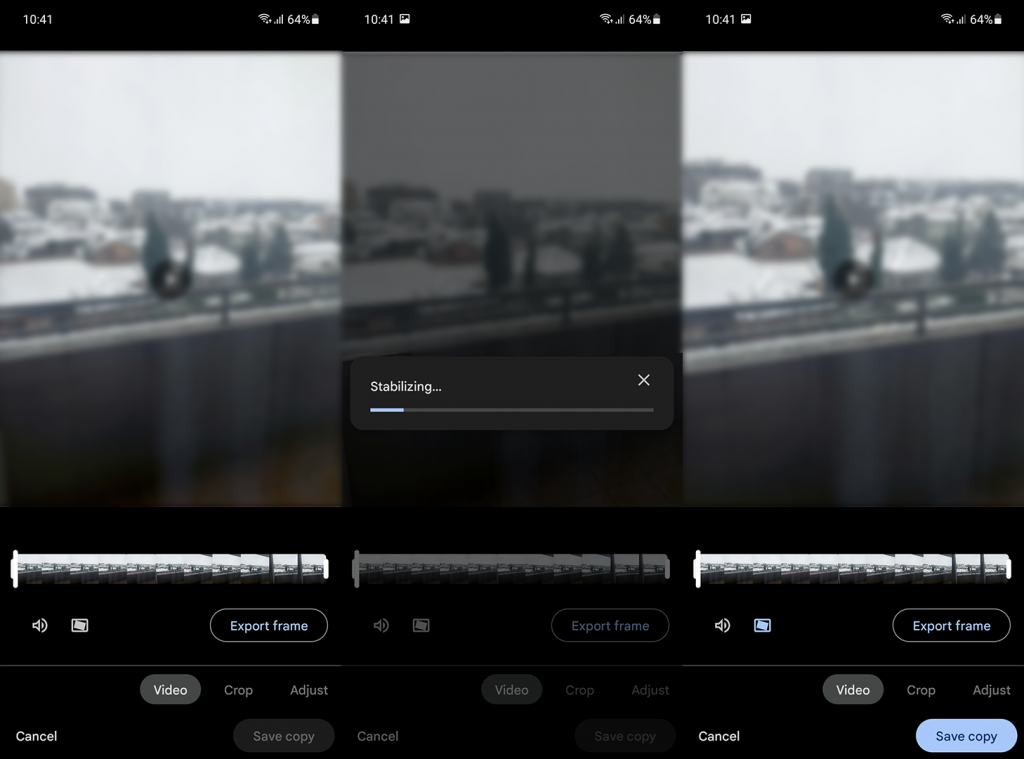A Google Fotók több, mint egy online/helyi galéria és felhőtárhely a fényképek és videók számára. Néhány érdekes szerkesztőeszközzel rendelkezik, és ma a Google Fotók videóstabilizálásáról szeretnénk beszélni. Az alábbiakban megtudhatja, hogyan teheti egy kicsit jobbá videóit, és hogyan távolíthatja el a mozgás és a bizonytalan kezek okozta remegést/elmosódást.
Hogyan távolíthatom el a remegést egy videóról a Google Fotókban?
A videó stabilizáló eszközével eltávolíthatja a remegést a Google Fotókban található videókról. Használata egyszerű, és az eredmények meglepően jók.
A Google Fotók sok változáson ment keresztül az elmúlt években, mivel a Google úgy döntött, hogy megszünteti az ingyenes tárolási lehetőséget, hogy a felhasználókat extra tárhely fizetésére ösztönözze. Manapság minden fénykép és videó, eredeti vagy tömörített minőségben, ellentétes a tárhelykvótával.
Ez sok felhasználót késztetett arra, hogy átgondoljon néhány más szolgáltatásra, de el kell ismernünk – az ingyenes tárhely nem is volt a Google Fotók fő értékesítési pontja. A szerkesztőeszközök, az arccsoportosítás és a Google más szolgáltatásaival való integráció előrébb állnak a listán. Nem azt mondom, hogy a Google-nak nem kellene javítania .
A Google Fotókhoz tartozó szerkesztőeszközök (fotók és videók egyaránt) nagyszerűek a kisebb módosításokhoz és csiszoláshoz. A mesterséges intelligencia által működtetett Google Fotók számos módosítást tesz lehetővé. Rendkívül hasznos, ha nem szeretne harmadik féltől származó alkalmazásokat használni, és útközben szeretne szerkeszteni. A rendelkezésre álló eszközök listája hosszú (különösen a Google One-előfizetők számára), de a videóknál az egyik legjobb a videóstabilizálás.
Bár a legtöbb zászlóshajó eszköz OIS-sel (optikai képstabilizátor), a legtöbb másik pedig EIS-vel (elektronikus képstabilizátor) rendelkezik, a videóid így is kissé homályosak lehetnek. Számos eszköz kínál lehetőségeket a videók mesterséges stabilizálására, de ezek közül nem sok érhető el az Android rendszeren.
Ekkor jöhet jól a Google Fotók Videóstabilizáló eszköze. Gyors fejlesztés érdekében, mielőtt megosztana egy videót a közösségi médiában vagy tárolná a felhőben. Szóval, hogyan kell használni a Google Fotók videóstabilizátort? Itt van, hogyan:
- Nyissa meg a Google Fotókat .
- Válassza ki a szerkeszteni kívánt videót .
- Érintse meg a Szerkesztés gombot . A Google Fotók letölti a videót, ha nincs helyben tárolva.
- Érintse meg a Stabilizálás ikont a videó előnézete alatt.
- Várja meg, amíg feldolgozza és stabilizálja a videót. A videó lejátszása közben nyomja meg az előnézeti ablakot, hogy összehasonlítsa az eredeti videót.
- Mentse el a másolatot és törölje az eredetit. Vagy ne – ez a te hívásod.
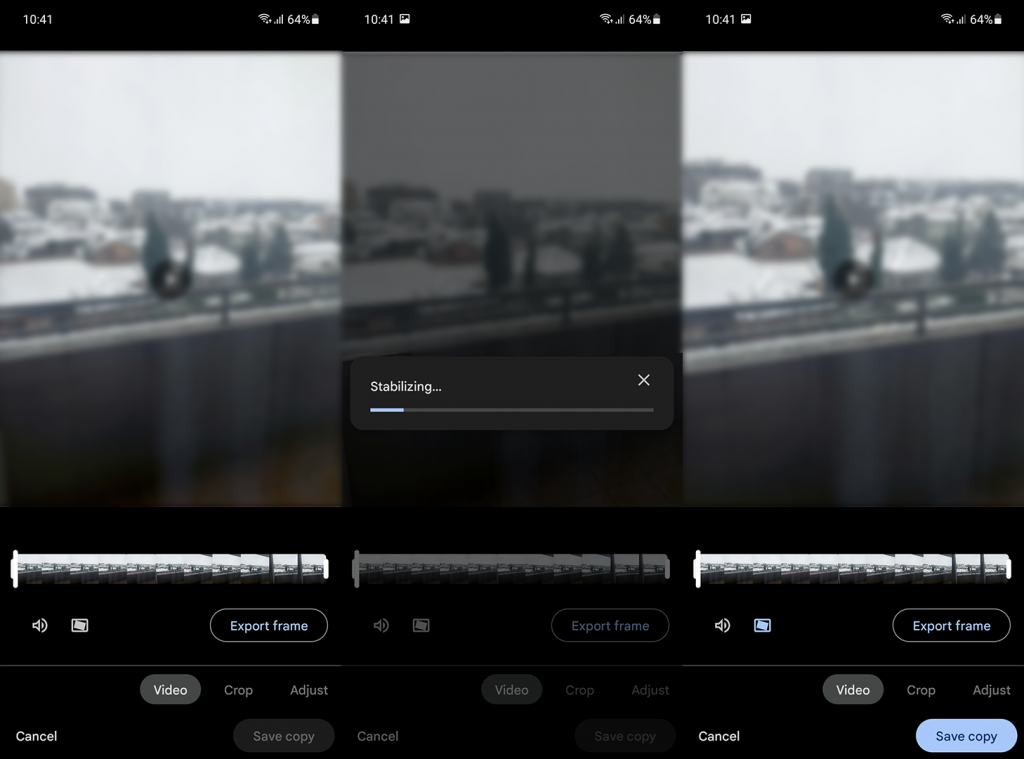
Ez az. Mindig az a legjobb, ha OIS vagy legalább EIS van az eszközön. De ha nem, vagy ha nem elégedett az eredménnyel, a Google Fotók videóstabilizátora legalább egy kicsit kevésbé homályossá és kiszámíthatatlanná teheti.
Köszönjük, hogy elolvasta, és reméljük, hogy hasznos cikk volt. Ne felejtse el megosztani velünk gondolatait az alábbi megjegyzések részben, vagy lépjen kapcsolatba velünk a és a .